手机电脑win7投屏 Win7电脑上如何接收手机屏幕投射
手机电脑win7投屏,在现如今的移动互联网时代,手机已经成为了我们生活中必不可少的工具之一,而随着科技的不断发展,手机也逐渐拥有了更多的功能,其中之一就是屏幕投射。通过屏幕投射,我们可以将手机上的内容直接显示在其他设备上,如电脑。而对于使用Win7电脑的用户来说,接收手机屏幕投射似乎成为了一个问题。究竟Win7电脑上如何接收手机屏幕投射呢?接下来就让我们一起来探讨一下这个问题。
步骤如下:
1.首先确保手机和电脑是在同一局域网(同一无线网)下。
2.进行电脑端设置,点击开始菜单输入 services.msc (微软管理控制台)-按回车键-进入Windows服务

3.进入服务后,向下滑动。找到SSDP Discovery,并右键设置启动(自动)
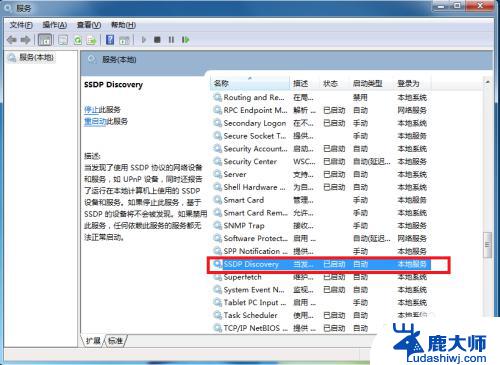
4.接着继续向下滑动。找到 Windows MediaPlayer Network Sharing Service,右键设置启动(自动)
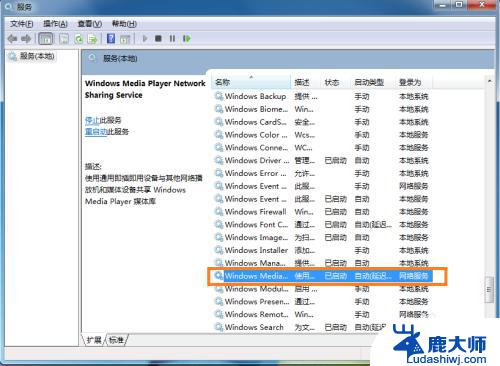
5.在“网络和共享中心”中将当前电脑的无线网络类型设置为“家庭网络”。
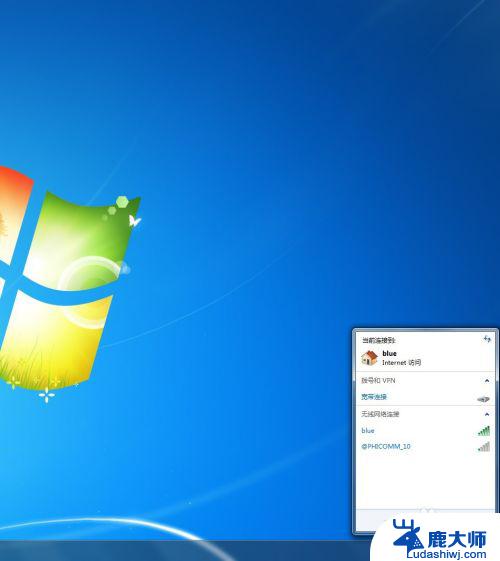
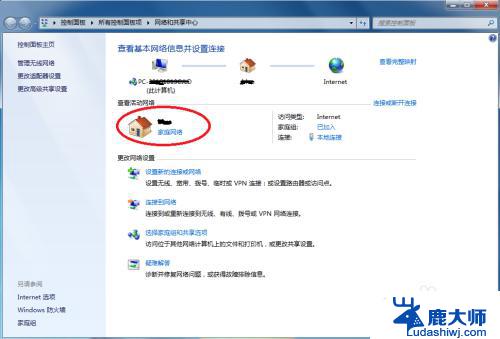
6.在开始中,打开windows media player
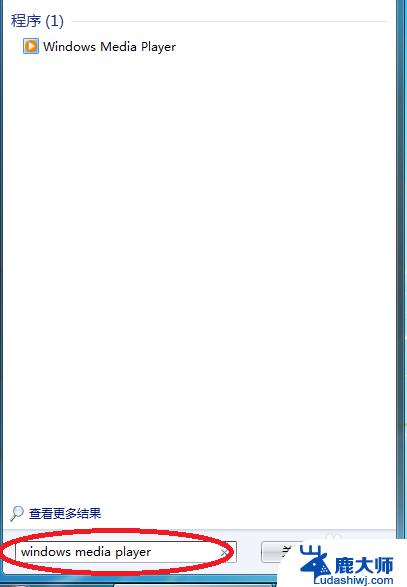
7.进入windows media player后,选择
(1)允许远程控制我的播放器
(2) 自动允许设备播放我的媒体
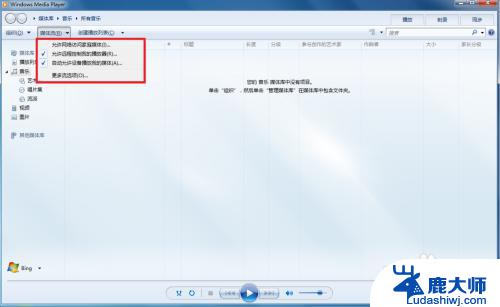
8.接着选择“更多流选项”,选择全部允许。
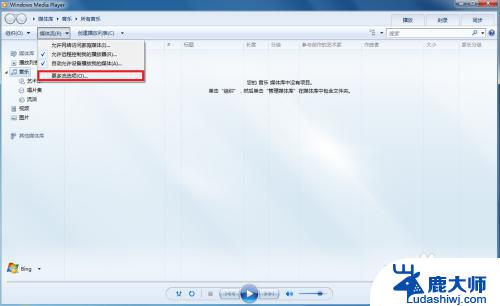
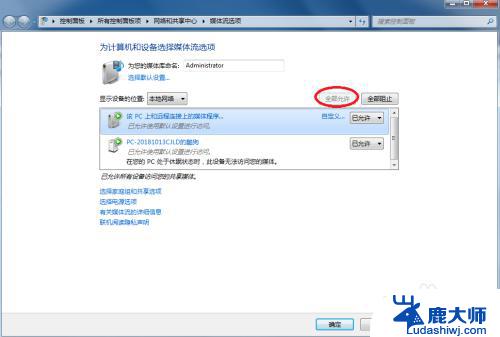
9.拿起手机,打开“无线投屏”
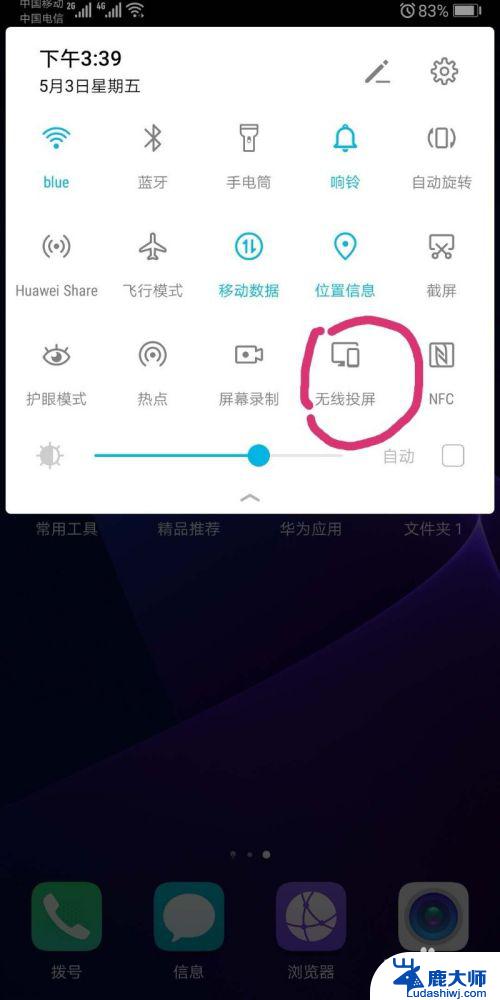
10.此时手机会自动搜索到电脑,点击链接即可
以上是手机、电脑Win7投屏的全部内容,如果遇到这种情况,你可以根据小编的操作进行解决,非常简单快速,一步到位。
手机电脑win7投屏 Win7电脑上如何接收手机屏幕投射相关教程
- win7屏幕能投屏到手机上吗 如何在win7电脑上实现手机屏幕投射
- win7系统手机怎么投屏到电脑 如何用手机连接win7系统电脑投射屏幕
- 华为手机投屏windows7 如何在Win7电脑上实现华为手机投屏
- 手提电脑win7怎么连接蓝牙耳机 Win7电脑连接蓝牙耳机方法
- win7电脑屏幕暗怎么调亮 Win7系统台式机屏幕亮度调节技巧
- win7电脑如何调整屏幕亮度 win7系统屏幕亮度调节技巧
- win7电脑调节屏幕亮度在哪里 win7系统屏幕亮度调整快捷键
- win7电脑屏幕怎么调亮度 win7系统屏幕亮度调节的步骤
- win7电脑如何连接打印机 win7系统打印机连接教程
- win7电脑调亮度 Win7系统如何调节屏幕亮度
- 激活windows7家庭普通版密钥 win7家庭版激活码序列号查询
- win7怎么看电脑ip Win7系统怎么查看本机IP地址
- win7怎么更改锁屏界面的壁纸 Win7如何设置锁屏界面
- win7恢复回收站已删除东西 win7系统清空回收站如何恢复已删除文件
- windows7电脑桌面 Win7桌面如何显示我的电脑图标
- 电脑wⅰndows7启动不了 如何修复Win7系统无法启动
win7系统教程推荐
- 1 激活windows7家庭普通版密钥 win7家庭版激活码序列号查询
- 2 win7恢复回收站已删除东西 win7系统清空回收站如何恢复已删除文件
- 3 windows7电脑桌面 Win7桌面如何显示我的电脑图标
- 4 win7电脑卸载软件怎么卸载 win7系统怎么卸载软件步骤
- 5 如何退出安全模式 window七 win7安全模式如何关闭
- 6 windows7 便签 win7桌面添加便签步骤
- 7 win桌面工具便签 win7桌面添加便签的步骤
- 8 windows7系统为什么没有无线连接选项 win7没有无线网络连接选项怎么办
- 9 win7截图命令 Win7系统截图的5种方法详解
- 10 win7电脑如何连接打印机 win7系统打印机连接教程